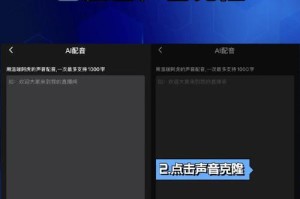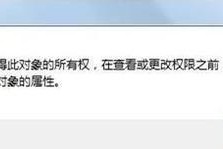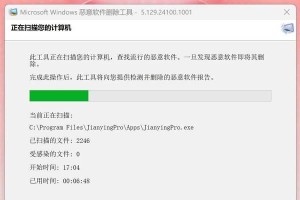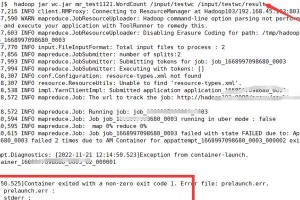在现代社会中,互联网已成为我们生活和工作中不可或缺的一部分。然而,有时我们会遇到连接错误的问题,这可能导致我们无法访问互联网、发送电子邮件或进行在线交流。本文将为您提供一份详细的网络故障排除指南,帮助您解决电脑上的连接错误问题。
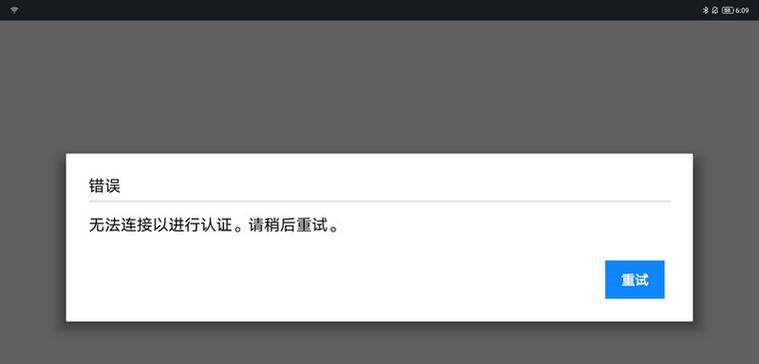
1.检查物理连接:插头、线缆和设备连接
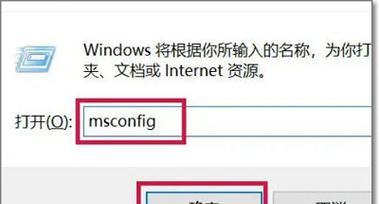
-请确保电源线、网线、无线网卡等都插好并连接良好。
-检查设备连接是否松动或损坏。
2.重启路由器和调制解调器
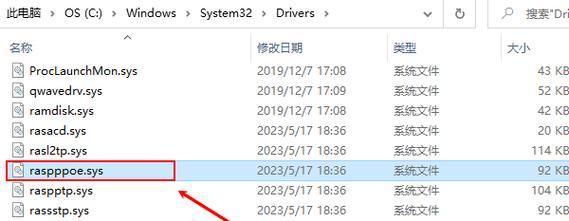
-关闭路由器和调制解调器的电源,并等待几分钟后再重新启动。
-这有助于解决由于设备缓存问题引起的连接错误。
3.重新配置网络设置
-进入电脑的网络设置,确保IP地址、子网掩码、默认网关等信息正确设置。
-如果不确定如何配置,请联系您的网络服务提供商或系统管理员。
4.禁用防火墙和安全软件
-防火墙和安全软件可能会阻止某些网络连接,导致连接错误。
-暂时禁用防火墙和安全软件,然后尝试重新连接。
5.清除DNS缓存
-打开命令提示符,输入“ipconfig/flushdns”命令并按下回车键。
-这将清除计算机中的DNS缓存,解决可能导致连接错误的DNS问题。
6.更新网络驱动程序
-检查您的电脑上的网络适配器的驱动程序是否是最新版本。
-如果不是,请访问制造商的网站下载并安装最新的驱动程序。
7.使用网络故障排除工具
-操作系统通常提供一些网络故障排除工具,如Windows中的“网络诊断”。
-运行这些工具可以帮助您自动检测和修复连接错误。
8.检查网络服务提供商(ISP)问题
-联系您的网络服务提供商,询问是否有任何网络故障或维护工作。
-如果有,他们可能正在修复问题,您只需耐心等待。
9.更换网络设备
-如果您的路由器、调制解调器或网卡老化或损坏,请考虑更换新设备。
-有时,硬件问题可能导致无法连接到互联网。
10.使用其他网络连接方式
-如果您的无线网络连接出现问题,尝试使用有线连接。
-这可以帮助您确定是网络连接问题还是设备问题。
11.检查其他设备连接
-检查其他设备是否也遇到了连接错误的问题。
-如果其他设备也无法连接,可能是路由器或网络服务提供商的问题。
12.恢复系统到先前状态
-如果之前一切正常,但最近遇到了连接错误,请考虑将系统恢复到先前正常工作的状态。
-使用系统还原功能可以帮助您解决可能导致连接错误的软件或配置更改。
13.检查互联网服务提供商(ISP)账户
-检查您的互联网服务提供商账户是否正常并处于活动状态。
-付费账户是否有欠费,或者是否有任何限制性条款。
14.更新操作系统和安全补丁
-确保您的操作系统和安全补丁是最新版本。
-更新操作系统和安全补丁可以修复一些已知的网络连接问题。
15.寻求专业帮助
-如果您已经尝试了上述所有方法仍然无法解决连接错误,请寻求专业的技术支持。
-专业技术人员将能够更深入地诊断问题并为您提供解决方案。
在电脑上遇到连接错误问题时,我们可以通过检查物理连接、重启路由器和调制解调器、重新配置网络设置等方法来解决问题。此外,禁用防火墙和安全软件、清除DNS缓存、更新网络驱动程序等也可能有助于解决连接错误。如果所有尝试都失败,我们应该考虑联系网络服务提供商或寻求专业帮助来解决问题。